
- •Лабораторная работа №1
- •1. Основные сведения о программе WordPad
- •2. Основные сведения о программе WordPad
- •3. Технология ole
- •Порядок выполнения работы:
- •Вопросы к защите:
- •Лабораторная работа №2
- •1. Основные сведения о программе Microsoft Word
- •2. Краткое описание основных операций работы с текстом
- •3. Краткое описание работы с фрагментами текста
- •4. Структура документов в Microsoft Excel
- •4.1. Добавление рабочих листов
- •5. Построение таблиц
- •5.1. Маркирование ячеек
- •5.2. Форматирование чисел
- •6. Табличные вычисления
- •6.1. Ввод формул
- •6.2. Сложные формулы
- •6.4. Групповые имена
- •7. Построение и оформление диаграмм
- •7.1. Построение диаграмм
- •8. Обработка списков
- •8.1. Создание списков
- •8.2. Ввод списка данных
- •9. Анализ данных
- •9.1. Опорные таблицы
- •9.2. Нахождение значений
- •10. Базы данных
- •10.1. Запуск программы обработки баз данных
- •10.2. Оболочка программы Query
- •Порядок выполнения работы
- •Вопросы:
- •Лабораторная работа №3
- •Введение
- •1. Обзор Photoshop
- •1.1. Меню Photoshop
- •1.2. Создание нового файла
- •2. Палитра инструментов Photoshop
- •2.1. Инструменты выделения
- •2.2. Инструменты рисования
- •2.3. Инструменты создания и редактирования контуров
- •2.4. Значки управления цветами
- •2.5. Кнопки управления структурой окна
- •2. Рекурсия
- •3. Об использовании операторов break continue return
- •Контрольные вопросы:
- •Задание:
- •Лабораторная работа №5
- •Введение
- •1. Возможности программы abbyy FineReader
- •1.1. Что такое ocr-системы?
- •Распознавание
- •2. Быстрое знакомство
- •2.1. Как ввести документ за минуту
- •2.2. Главное окно программы FineReader
- •2.3. Инструментальные панели программы FineReader
- •3. Получение и обработка изображения программой FineReader
- •3.1. Сканирование
- •3.2. Открытие файлов с изображениями
- •3.3. Проверка и корректирование полученного изображения
- •4. Анализ макета страницы
- •4.1. Общая информация по анализу макета страницы
- •4.2. Типы блоков
- •4.3. Редактирование формы и положения блоков
- •5. Распознавание
- •5.1. Общая информация по распознаванию
- •6. Проверка и редактирование текста
- •6.1. Проверка распознанного текста
- •1. Быстрое начало
- •1.1 Перевод в среде promt
- •1.2 Перевод внутри других приложений
- •2. Объекты системы promt
- •2.1 Словари
- •2.1.1 Генеральные словари
- •2.1.2 Специализированные словари
- •2.1.3 Пользовательские словари
- •2.2. Promt – документ
- •2.2.1.Открытие документа, созданного в другом приложении
- •2.2.2. Открытие существующего promt – документа
- •3. Функции системы promt
- •3.1. Последовательность работы в promt
- •3.2. Перевод
- •3.2.1. Способы перевода
- •3.2.2. Быстрый перевод текста, набранного на клавиатуре
- •4. Проверка орфографии
- •4.1. Программы проверки орфографии
- •4.1.1. Подключение программы проверки орфографии
- •4.1.2. Проверка орфографии
- •Контрольные вопросы:
- •Задания:
- •Лабораторная работа №7
- •Введение в компьютерную алгебру
- •1. Аналитические преобразования
- •1.1. Важнейшие математические константы
- •1.2. Встроенные функции
- •2. Представления матеметических объектов
- •2.1. Некоторые простые математические операции
- •2.2. Составные математические объекты
- •3. Команды ввода и вывода
- •4. Дифференцирование
- •4.1. Встроенные процедуры дифференцирования
- •4.2. Определение собственных функций
- •5. Интегрирование
- •5.1. Встроенные команды интегрирования
- •5.2. Двойные и тройные интегралы в Maple
- •6. Линейная алгебра
- •6.1. Основные операции над матрицами
- •6.2. Собственные числа и вектора
- •6.3. Приведение матриц
- •6.4. Системы линейных уравнений
- •Контрольные вопросы:
- •Задания:
- •Список литературы
- •Оглавление
ВВЕДЕНИЕ
Изучение дисциплины «Информационные технологии» является составной частью фундаментальной подготовки студентов специальности 210100. Она преподается в течение пятого и шестого семестров и, кроме изучения алгоритмических языков, предполагает освоение функциональных возможностей различных подсистем операционной системы Windows, а именно: текстового редактора Microsoft Word и табличного Microsoft Excel, графического редактора Adobe Photoshop 4.0, математического пакета Mathcad 8 Pro и других.
Выполнив лабораторную работу, студент должен знать структуру соответствующего программного обеспечения, его основные функции, правила использования его по назначению.
Технология выполнения лабораторных работ единообразна и включает в себя следующие этапы:
теоретическое усвоение материала в объеме данных методических указаний и соответствующих разделов курса лекций;
получение задания на работу, осмысление его и проведение необходимых подготовительных работ;
выполнение задания с использованием вычислительной системы;
оформление отчета;
защиту выполненной лабораторной работы в виде теста.
Каждая лабораторная работа рассчитана на два или четыре аудиторных часа.
Лабораторная работа №1
Тема: Стандартные программы Windows.
Цель работы: Ознакомление со стандартными программами Windows, и использование технологии OLE, а также приобретение навыков ее использования с редакторами WordPad и Paint.
1. Основные сведения о программе WordPad
Хотя основным назначением операционной системы является управление ресурсами компьютера, в Windows 98 входит также ограниченный набор программ, предназначенных для выполнения конкретных прикладных задач. Эти программы называются стандартными приложениями. Рассмотрим только два из них текстовый процессор WordPad и графический редактор Paint.
Т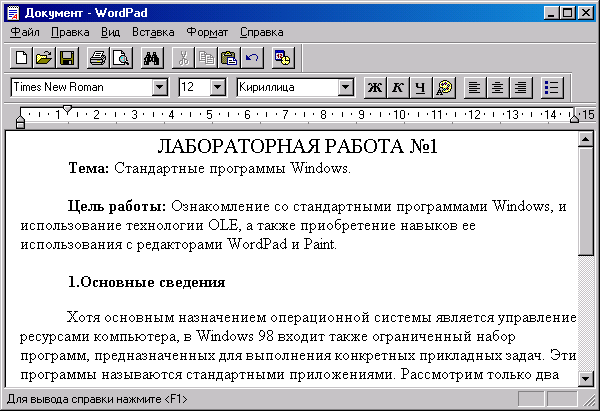 екстовый
процессор служит для создания,
форматирования, редактирования и
просмотра текстовых документов. Он
вызывается командой Пуск/Программы/Стандартные/
WordPad.
Основная область окна WordPad предназначена
для отображения документа. Мигающая
вертикальная черта в этой области
отмечает точку ввода, в которую будут
помещаться набираемые на клавиатуре
символы. Следует обратить внимание, что
клавиша Enter
при наборе текста используется только
для обозначения конца абзаца, а строки
переносятся автоматически в соответствии
с установленным на линейке размером
либо заданным в диалоговом окне Абзац•,
вызываемом командой Формат/Абзац.
Удаление ошибочно набранного символа
выполняется клавишей Backspace,
если ошибка замечена сразу после набора
символа, и он находится слева от точки
ввода.
екстовый
процессор служит для создания,
форматирования, редактирования и
просмотра текстовых документов. Он
вызывается командой Пуск/Программы/Стандартные/
WordPad.
Основная область окна WordPad предназначена
для отображения документа. Мигающая
вертикальная черта в этой области
отмечает точку ввода, в которую будут
помещаться набираемые на клавиатуре
символы. Следует обратить внимание, что
клавиша Enter
при наборе текста используется только
для обозначения конца абзаца, а строки
переносятся автоматически в соответствии
с установленным на линейке размером
либо заданным в диалоговом окне Абзац•,
вызываемом командой Формат/Абзац.
Удаление ошибочно набранного символа
выполняется клавишей Backspace,
если ошибка замечена сразу после набора
символа, и он находится слева от точки
ввода.
Рис.1.1 - Окно WordPad с набранным текстом документа
При редактировании документа изменения можно вносить в любую его часть. Для этого необходимо перемещаться по документу, что можно выполнить с помощью полос прокрутки (вертикальной и горизонтальной) окна WordPad либо клавиш управления клавиатуры. Для перевода точки ввода в начало текущей строки используют клавишу Home, а в конец строки клавишу End. Для перемещения точки ввода на размер области окна документа вверх или вниз используют клавиши PageUp и PageDown. Для произвольного позиционирования точки ввода следует щелкнуть мышью в нужном месте документа. Клавиатурные комбинации Ctrl + Home и Ctrl + End переводят точку ввода соответственно в начало всего документа или в его конец.
Двойной щелчок по слову выделяет его, а тройной щелчок выделяет весь абзац. Для выделения нескольких последовательных символов следует протащить по ним курсор мыши при нажатой левой кнопке. С выделением можно выполнять различные действия: удаление (клавиша Delete), копирование и перемещение (с помощью мыши или команд меню Правка).
Команда Формат/Табуляция позволяет задать позицию, в которую перемещается точка ввода после нажатия клавиши Tab. На линейке она отображается специальным символом. Это дает возможность создавать колонки текста или таблицы. Команда Формат/Маркер либо одноименная кнопка панели форматирования преобразует несколько выделенных абзацев в маркированный список.
Размещение документа на бумажной странице при выводе его на печать устанавливается в диалоговом окне, вызываемом командой Файл/Макет страницы. В нем можно выбрать размер используемых листов бумаги и задать величину полей.
Сохранение документа текстового процессора WordPad выполняется с расширением DOC, которое относится к программе Word из пакета Microsoft Office. При первом сохранении открывается окно Сохранить как•, позволяющее выбрать имя файла и папку для его хранения. При сохранении документа, файл которого уже существует, команда Файл/Сохранить заместит его копией с новым содержимым в той папке, где он находится.
Открывать ранее сохраненные документы WordPad следует командой Файл/Открыть, вызывающей окно Открыть• для выбора имени и места нахождения открываемого файла.
